
任意のデバイスの場合は、ソフトウェアが必要とされ、直接、この記事では、我々はブラザーHL-1110R用のドライバをインストールするためのオプションを見ていきます。
ブラザーHL-1110R用のドライバをインストールします。
そのようなドライバをインストールする方法はいくつかあります。あなたは、最も自分にとって好ましい選択することができますが、最初にあなたはそれらに慣れる必要があります。方法1:公式サイト
独自のデバイスのサポートはメーカーの義務的な側面です。ドライバを追求するために最初にすることは、公式のインターネットリソース上で必要である理由です。
- 私たちは、会社のBROTHERのサイトにアクセスしてください。
- 私たちは、サイトの「サポート」のヘッダに見つけます。私たちは、マウスカーソルを持ってきて、ドロップダウンメニューで「ドライバとガイド」を選択します。
- その後、私たちは、「デバイスの検索」セクションをクリックする必要があります。
- ウィンドウに表示されますが、モデルの名前入力していること:「ブラザーHL-1110R」をして「検索」ボタンをクリックしてください。
- ボタンを押した後、プリンタは、個人ページに転送されます。これは、セクション「ファイル」が必要です。クリックしてください。
- あなたがダウンロードを開始する前に、コンピュータにインストールされているオペレーティングシステムを選択します。このサイトは、当然のことながら、それを自分で行いますが、その正しさを確認することをお勧めします。その後、「検索」ボタンをクリックしてください。
- 次は、いくつかのソフトウェアオプションから選択します。 「ドライバとソフトウェアの完全なパッケージ」を選択してください。
- サイトの下部には、我々は、使用許諾契約書を読みに提供されます。青い背景の付いたボタンをクリックして、上に行きます。
- クリックした後、ファイルはexeファイルの拡張子がロードされています。私たちは、その完了を待って、アプリケーションを実行します。
- 次に、システムはすべてのに必要なファイルを解凍した言語でインストールするには、要求されます。
- その場合にのみ、インストール方法を選択することができます。 「標準」を選択し、「次へ」をクリックしてください。
- 次に、ダウンロードして、その後のドライバのインストールが開始されます。私たちは、その完了を待ち、コンピュータを再起動します。
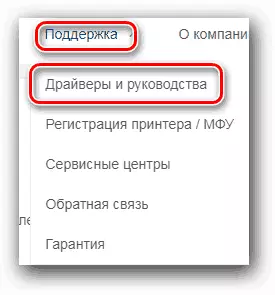
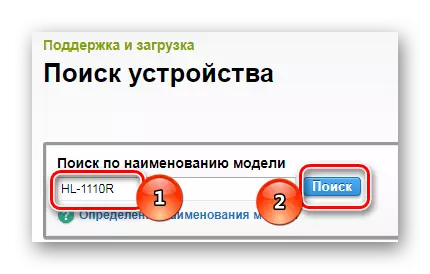
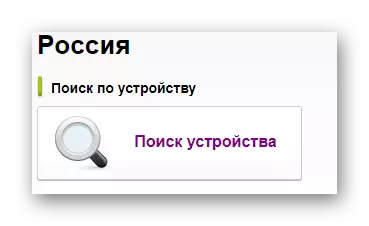
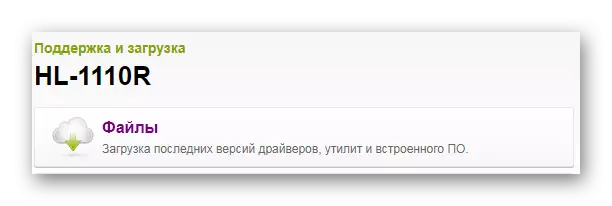
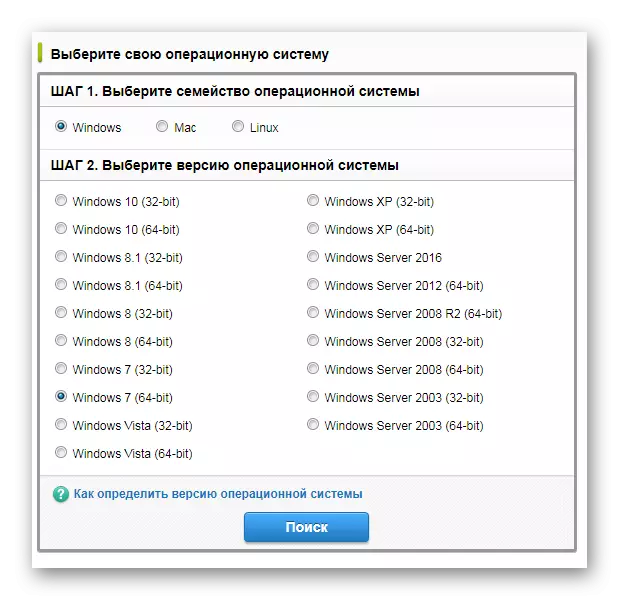
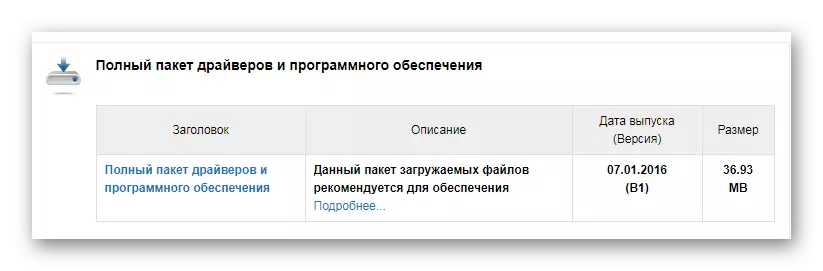


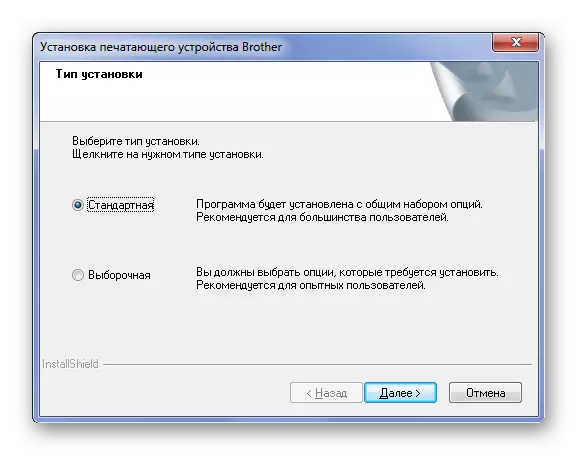
それが終わった方法のこの分析について。
方法2:ドライバをインストールするためのプログラム
首尾よくそのようなソフトウェアをインストールするために、自動的に不足しているドライバを検索し、それらをインストールできるプログラムがあるので、すべての公式サイトに参加する必要はありません。あなたはこのようなアプリケーションに精通していない場合、我々はあなたがこのセグメントの最高の代表者についての記事を読むことをお勧めします。
もっと読む:ドライバをインストールするためのプログラム

ドライバブースタープログラムは非常に人気があり、これは巨大なオンラインデータベースドライバ、理解可能でシンプルなインターフェースを持ち、どんなユーザーにも利用できます。簡単なプリンタ用のドライバをダウンロードしてください。
- プログラムをインストールした後、ライセンス契約のウィンドウに表示されます。 「承認とインストール」をクリックしてください。
- 次に、ドライバが存在するためのシステムの自動スキャンが始まります。手順は必須です、それを見逃すことは不可能ですので、待ってください。
- デバイスのソフトウェア上のコンピュータ上に問題がある場合は、アプリケーションはそれについて言わなければなりません。しかし、私たちはプリンタにのみ興味があるので、検索ウィンドウで「兄」を紹介します。
- デバイスと「更新」ボタンが表示されます。それをクリックして仕事を完了することを期待してください。
- 更新が実行されると、デバイスが最も新鮮なソフトウェアを使用するというアラートが表示されます。
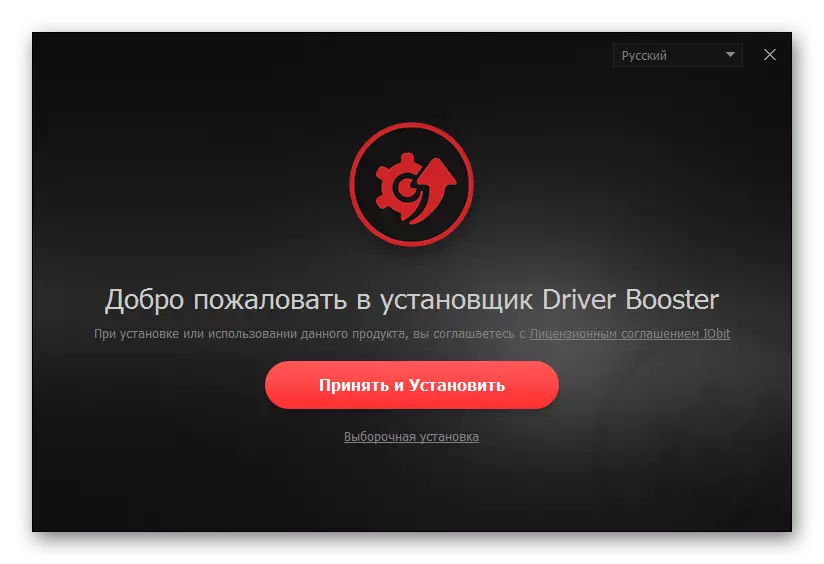
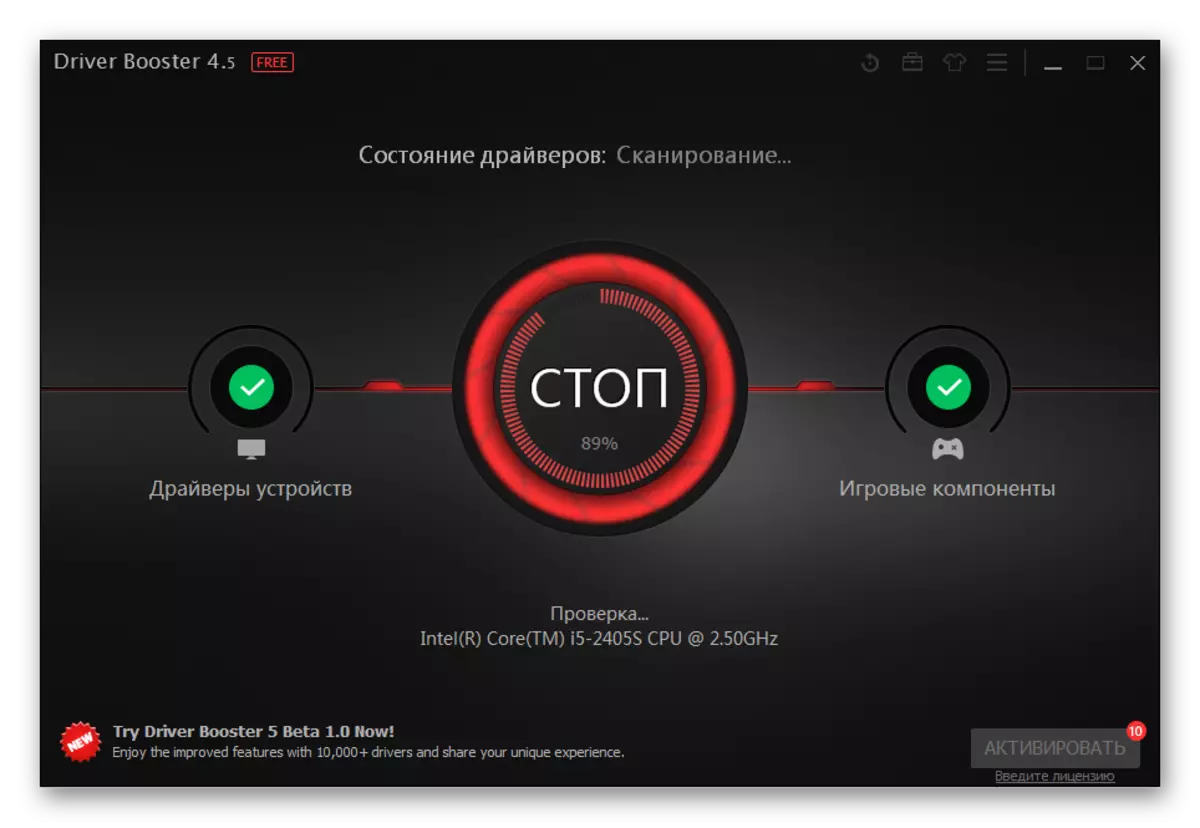
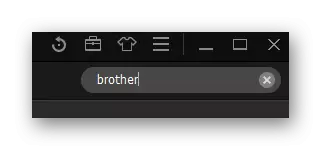
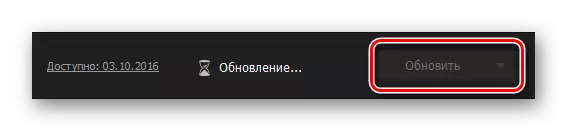

その後、コンピュータを再起動することは残っています。
方法3:装置ID
各デバイスには独自の識別子があります。ユーティリティやプログラムをダウンロードせずに可能な限り最短時間でドライバを見つけたい場合は、この番号を知る必要があります。兄弟HL-1110Rプリンターの場合、それはこのように見えます:
USBPRINT \ BREOTALHL-1110_SERIE8B85
Brotherhl-1110_Serie8B85

しかし、機器IDのドライバ検索の使用方法がわからない場合は、当社のWebサイトの記事を読むことをお勧めします。
続きを読む:ハードウェアドライバを検索します
方法4:Windows標準ツール
デバイスの場合、不要なプログラムやサイトを訪問せずにドライバがダウンロードできることが関連しています。すべて標準のWindowsオペレーティングシステムを使用して実行できます。より詳細に対処しましょう。
- あなたが最初にする必要があるのは、「コントロールパネル」に行くことです。これを「スタート」メニューから行うのが便利です。
- その後、「デバイスとプリンタ」があります。ダブルクリックする。
- オープニングウィンドウの上部には、「プリンタの取り付け」があります。押す。
- 次に、「ローカルプリンタの追加」を選択します。
- この段階では何も変わっていません。
- これでプリンタを選択する必要があります。左に、あなたは「兄弟」と兄弟HL-1110シリーズの右側にあります。これら2つの項目を選択して「次」をクリックしてください。
- その後、プリンタの名前を選択してインストールを続行し、その後コンピュータを再起動します。

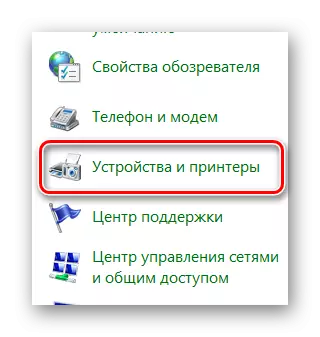
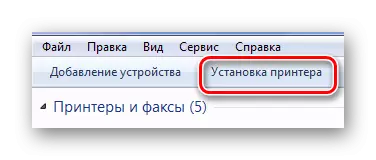
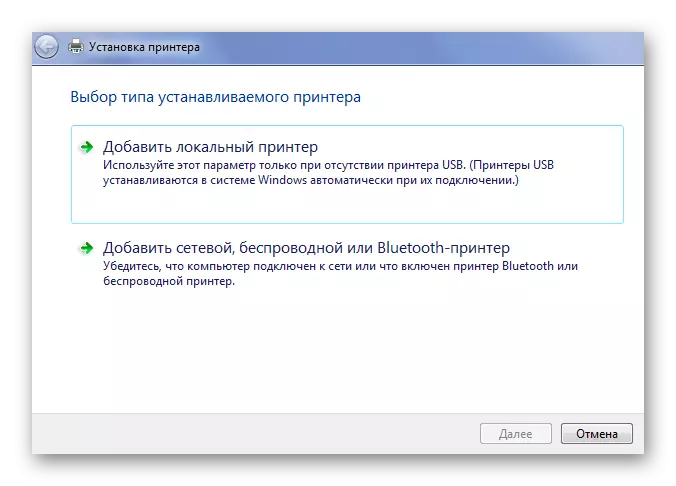

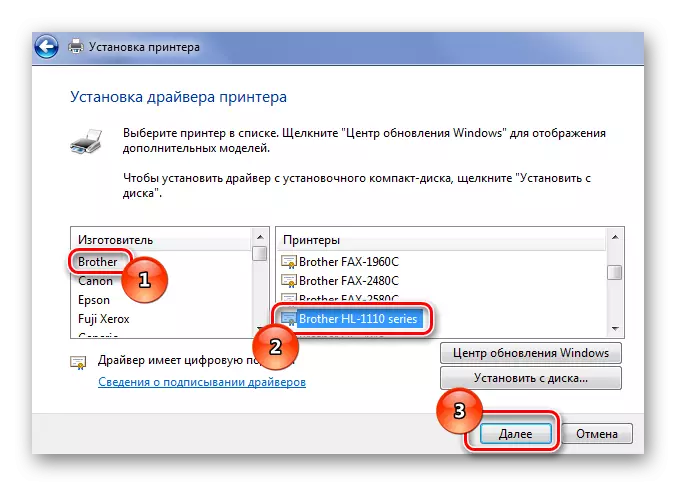
この方法の分析は終了しています。
Brother HL-1110Rプリンタ用のドライバをインストールするための現在のメソッドはすべて分解されています。あなたは私が好きでそれを利用したものだけを見つけることができます。
